Ich habe kürzlich bei der Verwendung von Outlook auf meinem Computer ein sehr ärgerliches Problem festgestellt. Als ich versuchte auf einen Link zu klicken, bekam ich die folgende Nachricht:
This operation has been cancelled due to restrictions in effect on this computer. Please contact your system administrator.
Hmm, ich konnte vor ein paar Tagen Hyperlinks in Outlook öffnen, also Was hatte sich geändert? Es schien egal zu sein, auf welchen Link ich geklickt hatte, ich bekam diese Nachricht immer wieder. Nach einigen Recherchen erfuhr ich, dass es etwas damit zu tun hatte, dass ich Google Chrome deinstalliert habe und aus irgendeinem seltsamen Grund, dass Outlook Links nicht mehr richtig öffnet.

In diesem Artikel zeige ich Ihnen ein paar verschiedene Methoden, um dieses Problem zu beheben, so dass Sie ohne Probleme wieder mit Links in Outlook beginnen können.
Methode 1 - Microsoft Fix it
Am einfachsten ist es, das Microsoft Fix it Repair Tool für dieses spezielle Problem herunterzuladen und auszuführen.
https://support.microsoft.com/en-us/help/310049/hyperlinks-are-not-working-in-outlook
Machen Sie weiter und sehen Sie, ob es das Problem für Sie behebt. Wenn nicht, dann können Sie weiterlesen und einige der anderen Lösungen ausprobieren.
Methode 2 - Registrierungsänderungen
Die zweite Möglichkeit besteht darin, die Registrierung manuell zu bearbeiten. Sie müssen eine Eingabeaufforderung mit erhöhten Rechten öffnen (klicken Sie mit der rechten Maustaste auf Ausführen und wählen Sie Als Administrator ausführen) und kopieren / fügen Sie die folgenden Befehle ein:
REG ADD HKEY_CURRENT_USER\Software\Classes\.htm /ve /d htmlfile /fREG ADD HKEY_CURRENT_USER\Software\Classes\.html /ve /d htmlfile /fREG ADD HKEY_CURRENT_USER\Software\Classes\.shtml /ve /d htmlfile /fREG ADD HKEY_CURRENT_USER\Software\Classes\.xht /ve /d htmlfile /f REG ADD HKEY_CURRENT_USER\Software\Classes\.xhtml /ve /d htmlfile /f
Machen Sie Internet Explorer zu Ihrem Standardbrowser Danach machen Sie es und starten Sie es dann einmal neu. Du solltest gut gehen. Sie können dieses Tutorial lesen, indem Sie IE als Standard-Browser festlegen:
https://support.microsoft.com/en-us/help/17435/windows-internet-explorer-make-default-browser
Auch dies ist der Fall, wenn Sie Google Chrome kürzlich deinstalliert und damit begonnen haben Problem in Outlook.
Methode 3 - IE als Standardprogramm festlegen
Sie können IE auch als Standardprogramm zum Öffnen von Links festlegen, indem Sie in der Systemsteuerung auf klicken Standardprogrammeund klicken Sie dann auf Ihre Standardprogramme festlegen.
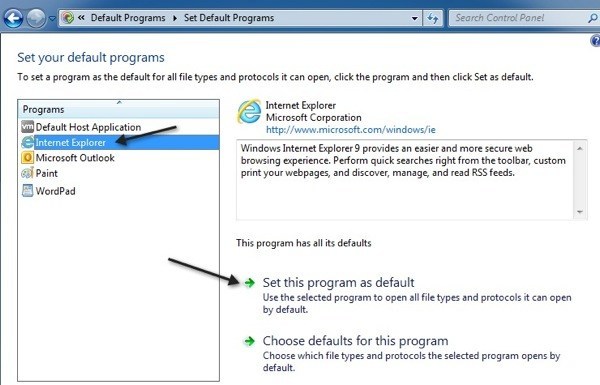
Klicken Sie auf Internet Explorer und dann auf Legen Sie dieses Programm als Standardlinkfest. Dies ist für Windows 7. Unter Windows XP müssen Sie zur Systemsteuerung wechseln, dann Programme hinzufügen und entfernenund dann unter Standardprogrammeauf Standard festlegen klicken Programme. Dann ist der Prozess danach der gleiche.
Methode 4 - Systemwiederherstellung
Das letzte, was Sie versuchen können, ist ein Systemwiederherstellung auf einen vorherigen Punkt zu tun, wenn Sie das wissen Problem trat nicht auf. Klicken Sie einfach auf Start und geben Sie Systemwiederherstellung ein und wählen Sie einen Wiederherstellungspunkt weit genug in der Vergangenheit, um sicherzustellen, dass Sie das Problem mit den Hyperlinks an erster Stelle überspringen.
Methode 5 - Chrome neu installieren
Als letzten Ausweg können Sie Chrome immer neu installieren, als Standardbrowser festlegen und dann überprüfen, ob die Links ordnungsgemäß funktionieren. Wenn ja, dann ändern Sie Ihren Standardbrowser in Internet Explorer. Überprüfen Sie dann, ob die Links funktionieren. Wenn dies der Fall ist, deinstallieren Sie Chrome. Eine Art von Schmerz, aber wenn nichts anderes für Sie funktioniert, dann ist es einen Versuch wert.
Leider, wenn Sie immer noch nicht in der Lage sind, Hyperlinks zu öffnen, könnte es tatsächlich eine Richtlinie sein, die von Ihrem angewendet wird IT-Abteilung, um zu verhindern, dass Personen versehentlich Viren oder Malware herunterladen. Es ist jedoch sehr selten, dass das IT-Team alle Links blockiert, da viele legitime E-Mails Links enthalten. Sie können versuchen, Ihre IT-Abteilung zu kontaktieren, um zu sehen, ob sie das Problem beheben können.
Wenn Sie weiterhin Probleme mit diesem Problem in Outlook 2003, 2007, 2010, 2013 oder 2016 haben, geben Sie hier einen Kommentar ein und ich werde versuchen, Ihnen zu helfen. Viel Spaß!